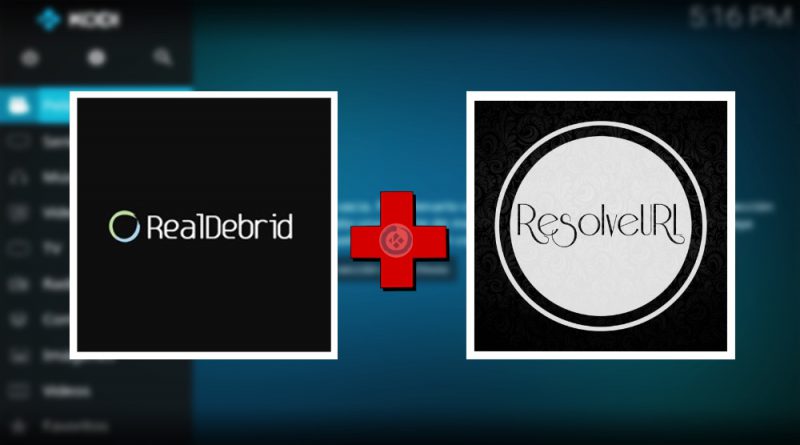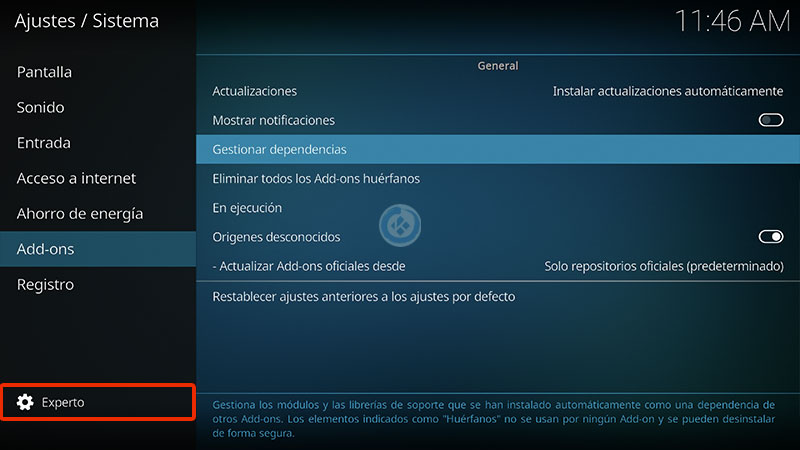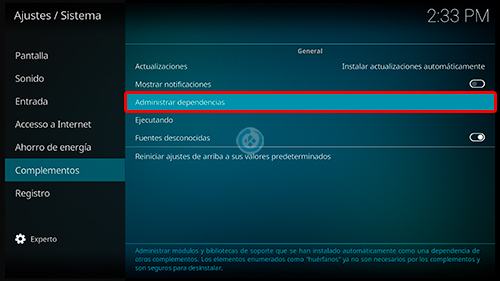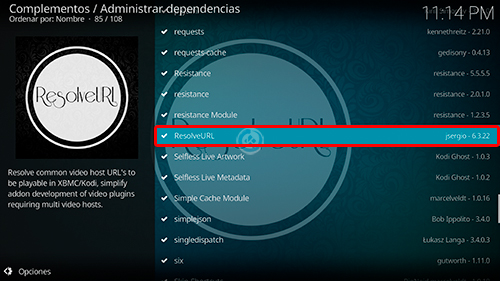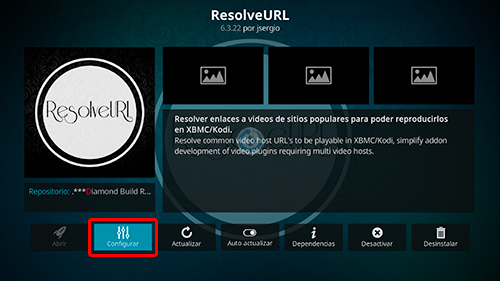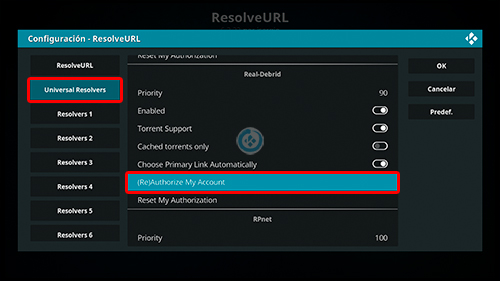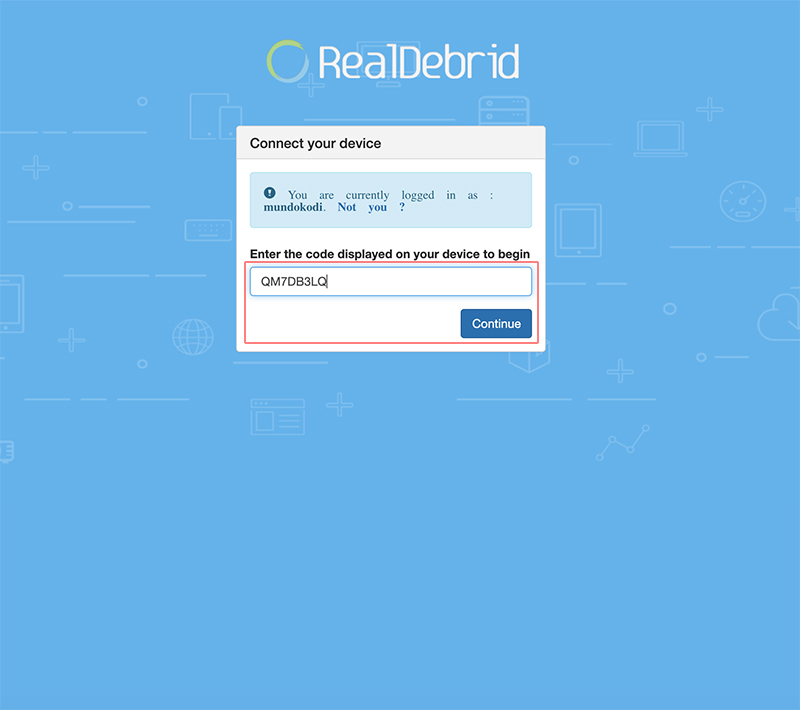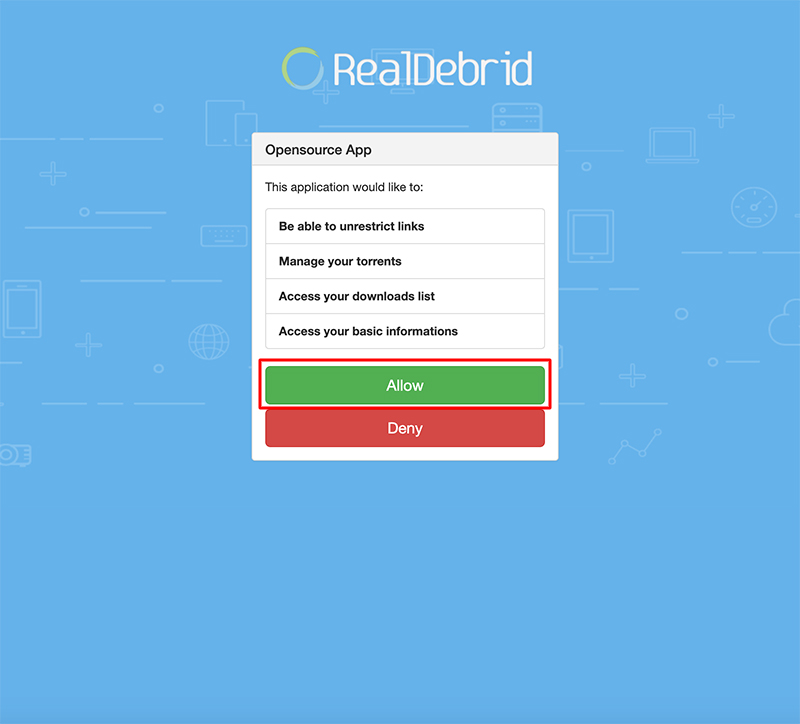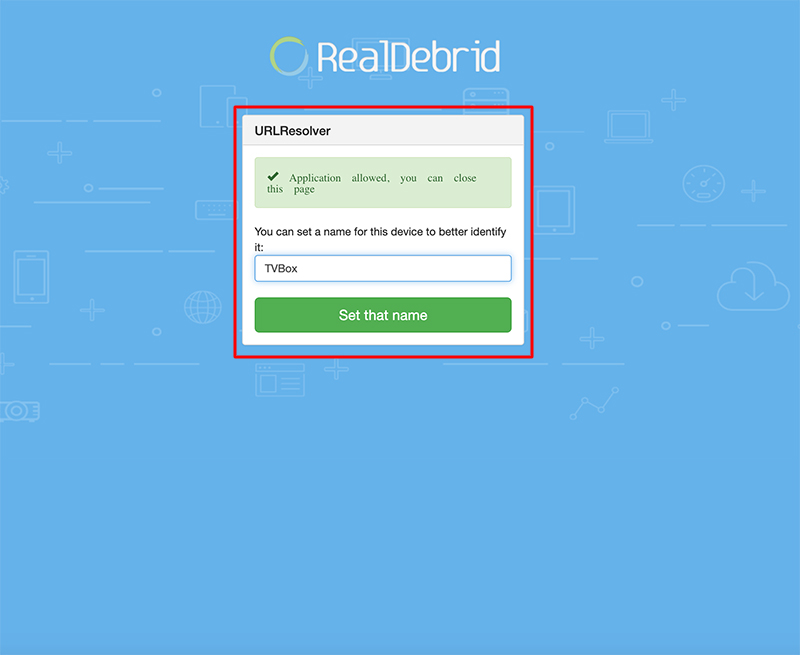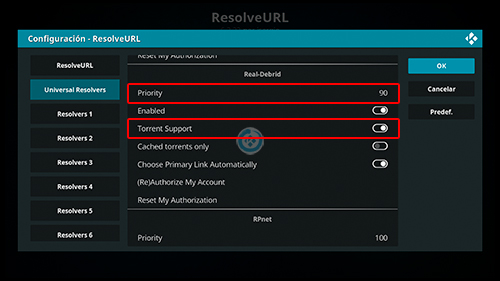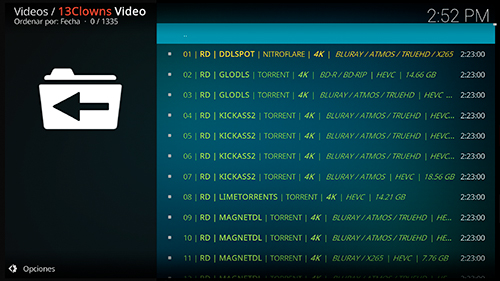Cómo Configurar Real Debrid en Kodi con ResolveURL
Una vez que tengamos nuestra cuenta de Real Debrid es necesario realizar los ajustes para poder visualizar los enlaces de Real Debrid en Kodi.
Con esta configuración al momento de elegir algún servidor para reproducir un contenido, nos aparecerán primero los premium compatibles con Real Debid que son los que mejor funcionan y mejor calidad tienen.
|Quizá te interese: Los Mejores Addons de Películas y Series en Kodi [Multi-Enlace]
Con este tutorial tendremos configurado Real Debrid en todo Kodi, a excepción de unos pocos addons, para ellos solo es cuestión de ir a los ajustes del addon y activar la opción de Real Debrid.
El tutorial se muestra para Kodi 20 y 19. Funciona con todas las plataformas.
Como usuarios de Kodi recomendamos el uso de IPVanish VPN para tener acceso total a todos los addons, incluidos torrents.
Los mayores beneficios son:
> Dispositivos ilimitados con una suscripción
> Garantía de devolución de dinero de 30 días
> Soporte 24/7
> Completa privacidad y anonimato en Internet y Kodi
> Múltiples plataformas
> Elimina Geo-Bloqueo
> Cambio de DNS
> Descuento especial para usuarios de Mundo Kodi
Para más información aquí
Cómo Configurar Real Debrid en Kodi con ResolveURL
Actualización 07/02/24 El tutorial se ha actualizado.
Los pasos para realizar la configuración son los siguientes:
1. Abrimos Kodi
2. Nos dirigimos a Ajustes
3. Sistema
4. Nos vamos a la parte inferior izquierda y seleccionamos el engrane hasta que aparezca como Experto
Esta opción es para cambiar los niveles de ajustes de Kodi
5. Complementos > Administrar dependencias
6. ResolveURL
7. Configurar
8. Universal Resolvers > Real Debrid > (Re)Authorize My Account
9. Nos parecerá un mensaje entramos a https://real-debrid.com/device y colocamos el código del mensaje
10. Seleccionamos Allow
11. Colocamos algún nombre para identificar el dispositivo (opcional) y damos en Set that name
12. Hemos completado la sincronización, volvemos a Kodi
13. Volvemos de nuevo a la configuración de URLResolver y en Priority ponemos 90 y habilitamos Torrent Support, damos OK
14. Realizamos una prueba
El addon de la imagen ha dejado de funcionar. Puedes buscar «real debrid» en el buscador de Mundo Kodi para que te aparezcan los addons compatibles.
15. ¡Listo! Ha quedado configurado Real Debrid en Kodi con ResolveURL correctamente.
Si crees que no se ha configurado de forma correcta, repite el proceso a partir del paso 8
Esperamos que el tutorial haya sido de ayuda. Si el contenido es de tu agrado y de ayuda, puedes apoyar al proyecto para mantenernos en línea.
Si tienes alguna duda puedes dejarla en los comentarios o en cualquier de nuestras redes sociales.
Renuncia de responsabilidad
Mundo Kodi no se hace responsable de cualquier daño o pérdida de información. Nuestra intención solo es informar, utilizando contenido de Internet.
Mundo Kodi y todo el material aquí mencionado no son oficiales, favor de no realizar quejas o reclamos en el foro oficial de Kodi.
No estamos vinculados con ningún vendedor de dispositivos o servicio IPTV, el contenido mencionado en Mundo Kodi es gratuito a menos que se indique lo contrario, para más información sigue este enlace.